Počevši od Ubuntu 17.10, razvojni tim odlučio je izbaciti Xorg i uključiti Wayland kao zadani pokretački program za video, prvenstveno radi povećanja performansi. Ali, Wayland je još uvijek u ranijoj fazi razvoja i čini se kao da "još nije" spreman za upotrebu kao svakodnevni pokretač.
Je li Canonical pogriješio što je omogućio Wayland prema zadanim postavkama u Ubuntu 17.10?
Prema mom mišljenju, to je velika pogreška tvrtke Canonical. Nemojte me krivo shvatiti. Apsolutno volim Wayland zbog njegove pojednostavljene arhitekture i bliskosti s Linux kernelom dok komuniciram s video hardverom, ali s Waylandom je povezano nekoliko problema s nekompatibilnošću. Nekoliko popularnih i široko korištenih aplikacija, uključujući GParted, Shutter i nekoliko drugih programa za hvatanje zaslona, i programi kojima je potreban root pristup neće raditi s Waylandom bez zaobilaznog rješenja. Siguran sam da je Wayland najbolji smjer budućnosti za Linux, ali tek nakon što se riješe glavni problemi s nekompatibilnošću.
Xorg protiv Waylanda
Ne želim napisati još jedan članak o tehničkim razlikama između dva Wiki-a, umjesto toga, istaknut ću glavnu razliku između dva pokretačka programa. Najveća razlika između Xorga i Waylanda je u tome što Wayland ne crta. Xorg koristi dva načina crtanja u kojima sve aplikacije trebaju dobiti zahtjeve za crtanje s poslužitelja. Wayland koristi ručku međuspremnika i daje izravnu reprodukciju. Ovaj pristup štedi puno sistemskih resursa, što dovodi do brzog vremena odziva i bržeg pokretanja sistema.
Pronalaženje koji je poslužitelj zaslona aktivan u Ubuntu sesiji
Ubuntu 17.10 dolazi u paketu s Waylandom i Xorgom, ali Wayland se aktivira prema zadanim postavkama. Međutim, svatko može brzo promijeniti koji će koristiti prilikom prijave.
Pomoću sljedeće naredbe u terminalu možete saznati koji je poslužitelj zaslona aktivan u vašoj Ubuntu sesiji:
odjek $ XDG_SESSION_TYPE
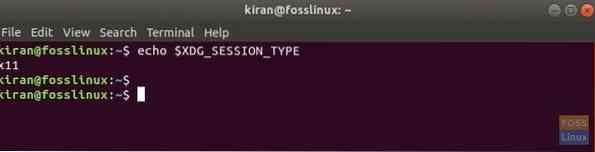
Izlaz će za Xorg biti "x11". Za Wayland je izlaz "wayland".
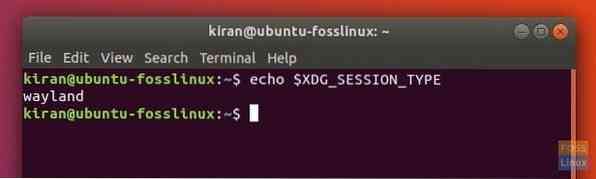
Prebacivanje između Waylanda i Xorga
Korak 1) Tijekom prijave kliknite na ikonu zupčanika blizu gumba 'Prijavi se'.
Korak 2) Vidjet ćete dvije mogućnosti, uključujući "Ubuntu" i "Ubuntu na Xorgu".
Ako odaberete Ubuntu, sljedeća se sesija učitava s Waylandom. S druge strane, odabirom "Ubuntu na Xorgu" učitat će se x11 poslužitelj za prikaz. Ubuntu će se "sjetiti" posljednje korištene opcije prilikom sljedeće prijave. Stoga to trebate učiniti samo jednom.

 Phenquestions
Phenquestions



